Отчет по лабораторной работе 7.
Тема отчета: Использование графики в текстовом документе Word.
Цель работы: изучение возможностей Wordа по созданию и размещению графики в текстовых документах.
Контрольное задание.
Задание 1. Приобретенные навыки создания векторного графического объекта в Wordе показать на примере создания средствами панели инструментов Рисование параллелепипеда. Представить использованные объекты в виде единого рисунка. Варианты оформления параллелепипеда (тип линий, штриховка линий, цвет линий, цвет шрифта) приведены в таблице 1.
Таблица 1
| Номер варианта | Создание параллепипеда | Тема пригласительного билета | |||
| Тип линий, пт | Штриховка линии | Цвет линий | Цвет шрифта | ||
| 1,5пт | Длинный штрих | Зеленый | Красный | Приглашение на семинар (Тема «Кино») | |
| 0,5 пт | Сплошная линия | Красный | синий | Я сама придумала. |
| B1 |
| Y |
| B1 |
| Y |
| C1 |
| C1 |
| A1 |
| D1 |
| A1 |
| D1 |
| X |
| X |
| C |
| C |
| D |
| A |
| Z |
| A |
| Z |
| D |
Рисунок 1 - параллепипед
|
|
|
Контрольное задание 2
Приобретенные навыки создания векторного и растрового графических объектов в Wordе показать на примере оформления пригласительного билета, используя для этого графический редактор Paint, панель инструментов Рисование Wordа, объектыWordArt и ClipArt.
 приглашает вас на день открытых дверей!!!! АКЦИЯ ПРОХОДИТ С 12 -23 марта!!! СПЕШИТЕ!!!!
Адрес проспект Победы 46.г.пенза.
Тел.89-76-12.
приглашает вас на день открытых дверей!!!! АКЦИЯ ПРОХОДИТ С 12 -23 марта!!! СПЕШИТЕ!!!!
Адрес проспект Победы 46.г.пенза.
Тел.89-76-12.
|
Рисунок 2 – объявление.
Контрольные вопросы
1. По каким направлениям может строиться работа с графикой в Microsoft Word?
В Wordе есть два направления работы с графикой: векторная и растровая. Векторная графика осуществляется непосредственно в Wordе, а растровая путем рисования в Paint.
2. Как создать растровый и векторный графический объект?
Векторный объект создается в документе путем вставки фигуры, так же можно создавать при помощи таких приложений как: Corel Draw, Adobe Illustrator, 3-D Max и другие. Растровый объект создается при помощи Adobe Photoshop, Microsoft Paint
3. Каким образом вставить в документ графическое изображение, созданное в каком-либо графическом редакторе?
Графический редактор MS Office обладает большим количеством разнообразных инструментов для рисования. Эти инструменты расположены на панели “Рисование”. Для украшения текста и рисунков предлагаются сто настраиваемых автофигур, несколько видов заливки (многоцветная градиентная, узорная, прозрачная и рисунком), а также добавление тени и объема.
Чтобы включить панель инструментов “Рисование” выберите команду Меню=>Вид=>Панели инструментов=>Рисование или воспользуйтесь кнопкой “Рисование” панели инструментов “Стандартная”.
|
|
|
Так же можно вставить готовый рисунок, созданный в Paint. Меню>Вставка>Рисунок.>Из файла.… Находим файл, который надо вставить. Если хотим вставить стандартный объект Clipart, выберите стандартную папку (часто C:/Program Files/Microsoft Office/Clipart/).
Готовый объект Clipart удобнее вствлять по-другому. Меню=>Вставка=>Рисунок=>Картинки. Затем выбрать картинку, которая больше нравится.
4. В чем заключается технология связывания и внедрения объектов (технология OLE)?
Появление технологии OLE обусловлено необходимостью формирования документов из данных разного типа. Основное достоинство технологии OLE, которая была разработана фирмой Microsoft, состоит в том, что она не имеет ограничений и позволяет организовать передачу данных практически любыми приложениями. Технология OLE определяется правилами (протоколом) взаимодействия Windows-приложений. Базовый вариант технологии OLE был впоследствии расширен до версии OLE 2.0, которая в настоящее время является наиболее употребительной. Аббревиатура OLE означает Object Linking and Embedding, что означает связывание и внедрение объекта.
Технологию OLE полностью поддерживают не все Windows-приложения, а только те, которые предназначены для разработки составных документов. Одни приложения можно использовать только в качестве приемника, другие - только в качестве источника, но есть приложения, которые могут выступать и в той и в другой роли.
5. Каковы функции панели инструментов Настройка изображения?
Панель инструментов Настройка изображения помогает редактировать само изображение. Его размер, контуры, заливка, положение и т.п. То есть функции панели инструментов Настройка изображение – редактирование объекта.
6. Что такое объекты WordArt и ClipArt? Каким образом добавить их в документ?
Объекты WordArt и ClipArt это графические редакторы. На панели инструментов располагается меню вставки. Мы выбираем Вставка и ищем на панели Клип или WordArt.
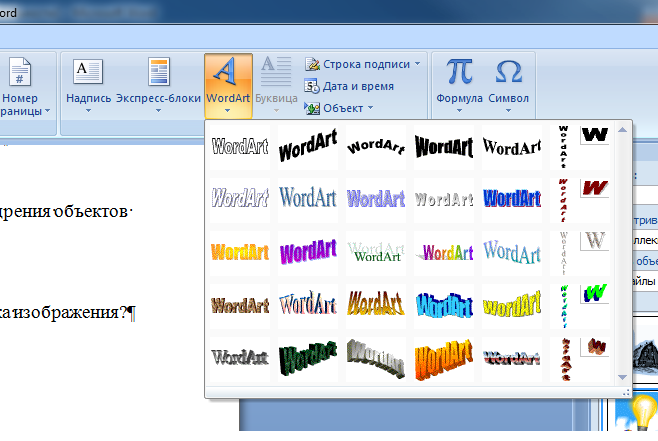
Рисунок 3 – вставка WordArt
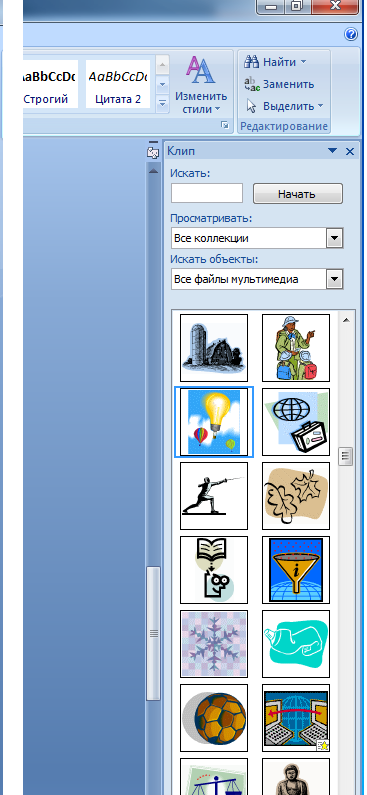
Рисунок 4 – вставка клипа
Вывод о проделанной работе: на лабораторной работе я научилась связывать объекты. Узнала какие могут быть графические редакторы(растровые и векторные). Научилась вставлять объекты созданные при помощи Paint, ClipArt, панели рисование (фигуры). Отвечая на контрольные вопросы закрепила полученные знания.
 2015-05-10
2015-05-10 635
635






